ドロップボックス(Dropbox)は無料で利用できるオンラインストレージサービス。
もはやこれなしでは当ブログは成り立たないといっても過言ではないほど、重宝させてもらっています。
画像をどんどん保存できるのも便利ですが、それ以上になくてはならない機能としてスクリーンショットの自動保存があります。
これがどれだけ便利なのかと言えば、スクリーンショットボタンを押しただけでどんどん画面が保存されていくこと。
そこのところを詳しくご説明いたします。
▼Dropboxを詳しく知りたい方はこちら▼
Dropboxのスクリーンショット自動保存機能
スクリーンショットとは

パソコンにはスクリーンショット機能が備わっており、「PrintScreen」ボタンを押すと、画面が保存されます。
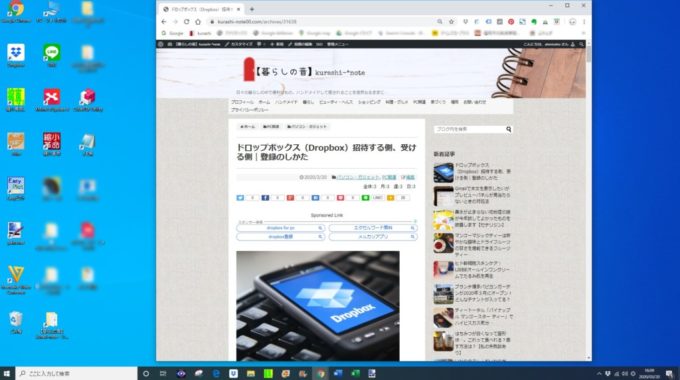
「PrintScreen」ボタン(PCによっては「PrintSc」)を押すと、画面がまるまる保存されます。
アクティブな画面のスクショ保存

今、見ているサイトなどの画面だけをスクショしたい場合、AltキーとPrintScキーを同時に押すことによって必要箇所だけスクショしてくれます。
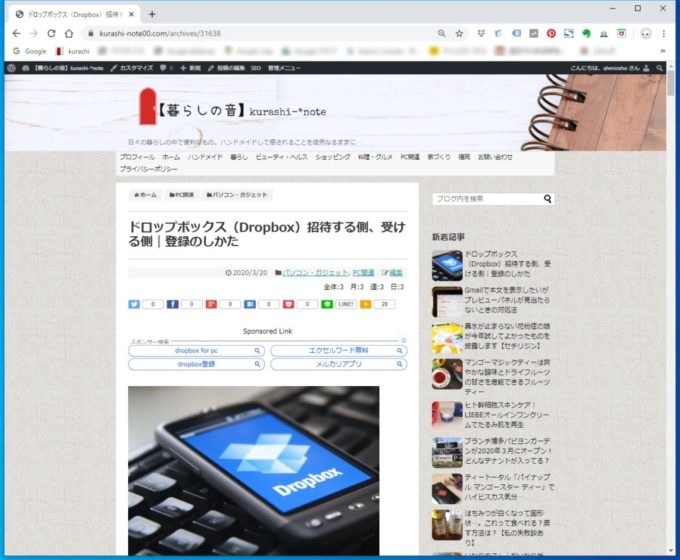
パソコン画面の不要なところはトリミングされた状態で保存されます。
- PrintScreen…今写しているパソコンの画面の全面が保存されます。
- Alt+PrintScreen…今アクティブになっているウインドウの部分のみ保存されます。
スクショした画面の保存方法
ではDropboxを入れていない場合、スクショした画面はどうなるのか。
保存しておきたい画面はスクショボタンを押すと保存されますが、これは一時的に保存しているだけです。
なので次に保存したい画面があった場合、スクショボタンを押すと上書きされてしまい、最初に保存していたものは消えてしまいます。
これを保存するには、スクショボタンを押したあと、エクセルやペイントなどを立ち上げて貼り付け作業を行い、保存しなければなりません。
作業過程でいちいちこのような工程を加えるのは面倒くさいし、非効率。
いいと思った画面をどんどんスクショしておき、あとからじっくりスクショした画面をまとめて閲覧・編集したいもの。
そこで役に立つのがDropboxのスクリーンショット自動保存機能。
Dropboxのスクリーンショット自動保存機能
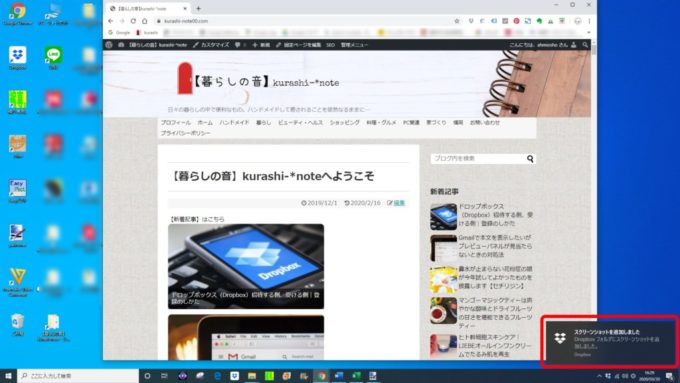
「PrintSc」を押すと、パソコン画面の右下に「スクリーンショットを追加しました」とメッセージが表示されます。
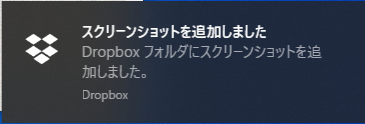
ドロップボックス内に「スクリーンショット」のフォルダが自動で生成され、その中にスクショした画面が保存されます。
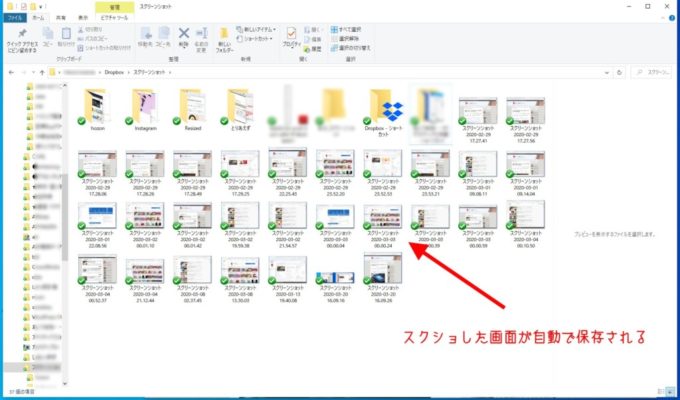
ファイル名は、「スクリーンショット(西暦-月-日-時-分-秒)」で保存されます。
このように、スクショした画面がどんどんストックされていくので、あとからまとめて閲覧でき、作業することができます。
プリントスクリーンを自動保存していくソフトはDropbox以外でもあります。
私は状況に応じてパソコンごとにソフトを使い分けていますが、メインで使っているのはやはりDropbox。
ホント、便利です!
Dropboxはメールアドレスさえあれば、今すぐ無料版を試すことができるので、まずは無料版を試してみて、自分に合うかどうか見てみるのも手です。
こちらからDropboxをインストールできます。
登録のしかたはこちらの記事を参考にしてみてください
▼▼▼
Dropboxの活用法など便利と思ったことを書いています。
よろしければこちらもどうぞ(^_-)-☆
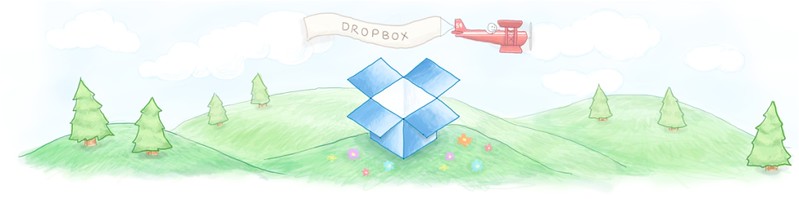
ソースネクストで購入すると3年版が公式価格より10,020円も安くなります。(キャンペーン時)
42,700円→37,500円で割引提供中
※毎月17日から月末にかけてセール実施中。予告なく終了の可能性あり。





